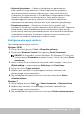Users Guide
Zarządzanie energią 93
•Uśpienie hybrydowe — Uśpienie hybrydowe jest połączeniem
trybu uśpienia i trybu hibernacji. Otwarte dokumenty i programy
są przechowywane w pamięci operacyjnej i zapisywane na dysku,
akomputer jest przestawiany w tryb bardzo niskiego poboru energii.
Umożliwia to szybkie wznowienie pracy. Kiedy opcja uśpienia
hybrydowego jest włączona, uśpienie (wstrzymanie) komputera
automatycznie powoduje uaktywnienie trybu uśpienia hybrydowego.
•Zamykanie systemu — Zamykanie systemu jest przydatne, gdy
użytkownik nie planuje używać komputera przez dłuższy czas. Zapewnia
komputerowi większe bezpieczeństwo i zaoszczędza więcej energii.
System należy zamknąć przed dodawaniem lub usuwaniem elementów
w obudowie komputera. Zamykanie systemu nie jest wskazane, jeśli
zamierza się wznowić jego pracę w krótkim czasie.
Konfigurowanie opcji zasilania
Aby skonfigurować opcje zasilania:
Windows 10/8.1
1. Kliknij lub stuknij przycisk Start→ Wszystkie aplikacje.
2. W obszarze Windows System kliknij pozycję Panel sterowania.
UWAGA: W przypadku systemu Windows 8.1/Windows RT kliknij lub
stuknij pozycję Ustawienia na panelu funkcji i kliknij lub stuknij Panel
sterowania.
3. Jeżeli w oknie Panel sterowania włączono widok kategorii, kliknij listę
Widok według: i wybierz pozycję Małe ikony lub Duże ikony.
4. Kliknij lub stuknij Opcje zasilania.
5. Wybierz plan zasilania z listy dostępnych planów stosownie do
planowanego użycia komputera.
6. Aby zmodyfikować opcje zasilania, kliknij lub stuknij łącze Zmień
ustawienia planu.
Windows 7
1. Kliknij kolejno przycisk Start → Panel sterowania→ Opcje zasilania.
2. Wybierz plan zasilania z listy dostępnych planów stosownie do
planowanego użycia komputera.
3. Aby zmodyfikować opcje zasilania, kliknij łącze Zmień ustawienia planu.